컴퓨터 앞에서 작업하다가 갑자기 화면이 파랗게 변하면서 온몸의 힘이 쭉 빠졌던 경험, 다들 한 번쯤 있으시죠? 저도 얼마 전 중요한 자료를 정리하던 중에 ‘ACPI_BIOS_ERROR’라는 낯선 문구를 보고는 정말이지 식은땀이 흘렀답니다. 이 골치 아픈 블루스크린 오류는 생각보다 많은 분들이 겪고 계신 문제더라고요.
특히 예기치 않게 발생해서 중요한 순간을 망치기도 하고, 대체 왜 이런 오류가 뜨는 건지 몰라 속만 태우는 경우가 대부분인데요. 단순히 드라이버 문제일 수도 있고, 복잡한 BIOS 설정 때문일 수도 있어서 스스로 해결하기 막막하게 느껴질 때가 많죠. 하지만 걱정 마세요!
오늘은 여러분이 겪고 있는 ACPI_BIOS_ERROR 문제를 깔끔하게 해결할 수 있도록, 제가 직접 찾아보고 경험한 모든 노하우를 시원하게 풀어드리겠습니다. 이 성가신 오류의 원인부터 속 시원한 해결책까지, 지금부터 함께 파헤쳐 볼까요? 아래에서 그 모든 궁금증을 명확하게 풀어드릴게요! 컴퓨터 앞에서 작업하다가 갑자기 화면이 파랗게 변하면서 온몸의 힘이 쭉 빠졌던 경험, 다들 한 번쯤 있으시죠?
저도 얼마 전 중요한 자료를 정리하던 중에 ‘ACPI_BIOS_ERROR’라는 낯선 문구를 보고는 정말이지 식은땀이 흘렀답니다. 이 골치 아픈 블루스크린 오류는 생각보다 많은 분들이 겪고 계신 문제더라고요. 특히 예기치 않게 발생해서 중요한 순간을 망치기도 하고, 대체 왜 이런 오류가 뜨는 건지 몰라 속만 태우는 경우가 대부분인데요.
단순히 드라이버 문제일 수도 있고, 복잡한 BIOS 설정 때문일 수도 있어서 스스로 해결하기 막막하게 느껴질 때가 많죠. 하지만 걱정 마세요! 오늘은 여러분이 겪고 있는 ACPI_BIOS_ERROR 문제를 깔끔하게 해결할 수 있도록, 제가 직접 찾아보고 경험한 모든 노하우를 시원하게 풀어드리겠습니다.
이 성가신 오류의 원인부터 속 시원한 해결책까지, 지금부터 함께 파헤쳐 볼까요? 아래에서 그 모든 궁금증을 명확하게 풀어드릴게요!
ACPI_BIOS_ERROR, 도대체 왜 발생할까요?

컴퓨터가 갑자기 멈추고 파란 화면에 하얀 글씨가 뜨면 정말 심장이 철렁하죠. 그중에서도 ‘ACPI_BIOS_ERROR’는 저를 포함해서 많은 분들을 당황하게 만드는 단골손님 같은 오류인데요. 대체 왜 이런 골치 아픈 에러가 생기는 걸까요? 제가 직접 이 오류를 경험하고 여러 자료를 찾아보면서 느낀 점은, 생각보다 그 원인이 다양하다는 거예요. 흔히 ACPI는 ‘고급 구성 및 전원 인터페이스(Advanced Configuration and Power Interface)’의 약자로, 운영체제가 컴퓨터의 하드웨어 전원을 효율적으로 관리할 수 있도록 돕는 중요한 역할을 담당해요. 예를 들어, 컴퓨터를 껐을 때 팬이 계속 돌아가거나, 절전 모드에서 제대로 깨어나지 못하는 등의 문제도 ACPI와 관련이 깊죠. 이 ACPI가 꼬이면 운영체제와 하드웨어 간의 통신에 문제가 생기면서 결국 블루스크린으로 이어진다고 해요. 제가 겪었을 때는 윈도우 업데이트 직후였는데, 드라이버 호환성 문제로 ACPI 기능이 제대로 작동하지 않았던 경험이 있어요. 그 외에도 손상된 시스템 파일이나 오래된 BIOS 버전, 심지어는 하드웨어 자체의 문제일 수도 있다고 하니, 이 오류가 나타났다면 하나하나 꼼꼼히 짚어보는 게 중요하더라고요.
ACPI란 무엇이고, 왜 중요한가요?
ACPI는 쉽게 말해 우리 컴퓨터의 ‘전력 관리 사령관’ 같은 존재예요. 컴퓨터의 전원을 켜고 끄거나, 절전 모드로 전환하고 다시 깨우는 모든 과정에 깊숙이 관여하죠. 이 기능 덕분에 우리는 전원 버튼 한 번으로 컴퓨터를 껐다 켤 수 있고, 배터리 소모를 줄이면서 노트북을 오래 사용할 수 있는 거예요. 운영체제가 하드웨어 자원을 효율적으로 제어하고 관리하려면 이 ACPI가 반드시 제대로 작동해야 합니다. 만약 ACPI 설정이 꼬이거나 관련 드라이버에 문제가 생기면, 운영체제는 CPU나 메모리 같은 핵심 하드웨어들과 제대로 소통할 수 없게 되고, 결국 시스템이 불안정해지면서 블루스크린을 띄우게 되는 거죠. 제가 예전에 ACPI_BIOS_ERROR 때문에 고생할 때, 이 ACPI의 중요성을 뼈저리게 느꼈답니다. 그저 전원 관리 기능이라고만 생각했는데, 시스템 안정성에 이렇게 큰 영향을 미 미칠 줄은 몰랐죠.
흔하게 발견되는 오류 원인들
ACPI_BIOS_ERROR가 발생하는 원인은 한두 가지가 아니어서, 문제를 해결하려면 꽤나 많은 경우의 수를 따져봐야 해요. 제가 직접 경험했거나 주변에서 들었던 사례들을 종합해 보면 몇 가지 대표적인 원인들이 있더라고요. 첫 번째는 역시나 ‘드라이버’ 문제예요. 특히 그래픽 드라이버나 칩셋 드라이버처럼 시스템의 핵심적인 드라이버가 구형이거나 손상되었을 때 이 오류가 발생하기 쉽다고 합니다. 저는 윈도우 업데이트 후에 그래픽 드라이버가 꼬이면서 이 오류를 만났었죠. 두 번째는 ‘BIOS/UEFI 설정’ 문제입니다. 잘못된 BIOS 설정, 특히 ACPI 관련 설정이 올바르지 않거나 BIOS 버전 자체가 너무 오래되었을 때 오류가 발생할 수 있어요. 세 번째는 ‘윈도우 업데이트’ 자체의 문제입니다. 새로운 업데이트가 기존 하드웨어와 충돌하거나, 업데이트 과정에서 시스템 파일이 손상되는 경우도 종종 있고요. 마지막으로는 ‘하드웨어 고장’이나 ‘시스템 파일 손상’도 무시할 수 없는 원인입니다. 특히 메모리(RAM)나 SSD/HDD에 문제가 생겼을 때 이런 블루스크린이 나타나는 경우가 많다고 하니, 하드웨어 점검도 꼭 해봐야 할 부분이에요.
블루스크린과의 전쟁, ACPI BIOS 오류 해결의 첫걸음
ACPI BIOS 오류로 인해 블루스크린이 떴을 때, 저처럼 당황해서 아무것도 못하고 컴퓨터를 껐다 켰다만 반복하는 분들이 많을 거예요. 하지만 침착하게 몇 가지 단계를 밟아나가면 의외로 쉽게 해결될 수도 있답니다. 제가 직접 여러 방법을 시도해보면서 가장 먼저 해봐야겠다고 느낀 건, 바로 시스템이 ‘안전 모드’로 진입하는지 확인하는 거예요. 안전 모드는 최소한의 드라이버와 서비스만으로 운영체제를 실행하는 모드라서, 일반 모드에서 계속 블루스크린이 뜰 때 문제의 원인을 파악하거나 간단한 조치를 취하기에 아주 유용하거든요. 안전 모드에 진입해서 시스템 복원 지점을 활용하거나, 최근 설치한 프로그램을 제거하는 것만으로도 해결되는 경우가 제법 많아요. 저 같은 경우엔 안전 모드에서 최근에 설치했던 드라이버를 삭제했더니 문제가 해결된 경험이 있답니다. 또 한 가지, 안전 모드에서 ‘이벤트 뷰어’를 확인해보는 것도 좋은 방법이에요. 이벤트 뷰어는 시스템에서 발생한 모든 오류와 경고를 기록해두는 곳인데, 여기서 ACPI_BIOS_ERROR 발생 직전에 어떤 문제가 있었는지 단서를 찾을 수 있거든요. 마치 탐정처럼 오류의 흔적을 쫓아가는 느낌이랄까요?
안전 모드 진입 및 기본 점검
ACPI_BIOS_ERROR가 계속 나타나서 정상 부팅이 어렵다면, 가장 먼저 시도해야 할 것이 바로 안전 모드 진입이에요. 윈도우 10/11 기준으로 안전 모드에 진입하는 방법은 몇 가지가 있지만, 보통은 컴퓨터를 여러 번 강제로 재시작하여 ‘자동 복구’ 화면으로 진입한 다음, ‘문제 해결’ → ‘고급 옵션’ → ‘시작 설정’ → ‘다시 시작’을 클릭하여 안전 모드를 선택하는 것이 일반적이에요. 이 과정을 거치면 최소한의 시스템 자원만 사용해서 운영체제가 실행되기 때문에, 블루스크린의 원인이 되는 특정 드라이버나 소프트웨어의 영향을 받지 않고 시스템을 진단할 수 있습니다. 안전 모드에서 시스템 복원 기능을 사용해서 오류가 발생하기 전 시점으로 되돌리거나, 최근에 설치한 프로그램이나 업데이트를 제거해보는 것만으로도 문제가 해결되는 경우가 많으니 꼭 시도해 보세요. 저는 블루스크린이 뜰 때마다 식은땀을 흘리곤 했는데, 안전 모드 덕분에 여러 번 위기를 넘겼던 경험이 있답니다.
이벤트 뷰어로 단서 찾기
안전 모드로 진입했다면, 다음으로 확인해볼 곳이 바로 ‘이벤트 뷰어’예요. 이벤트 뷰어는 윈도우에서 발생하는 모든 시스템 이벤트를 시간 순서대로 기록해두는 일종의 로그 파일 저장소라고 생각하시면 돼요. ACPI_BIOS_ERROR가 발생했을 때, 이 이벤트 뷰어를 열어서 오류가 발생한 시점 근처의 로그를 확인하면 문제의 원인을 추정하는 데 결정적인 단서를 얻을 수 있습니다. ‘Windows 로그’ 아래의 ‘시스템’이나 ‘응용 프로그램’ 로그를 살펴보면, 어떤 드라이버가 충돌했는지, 어떤 서비스가 오류를 일으켰는지 등의 정보를 확인할 수 있어요. 저도 ACPI_BIOS_ERROR로 고생할 때 이벤트 뷰어에서 특정 드라이버 관련 오류 메시지를 발견해서, 해당 드라이버를 업데이트하고 문제를 해결했던 경험이 있답니다. 마치 CSI 수사관이 된 것처럼 오류의 흔적을 쫓아가는 느낌이 들 때도 있죠. 물론 모든 오류 메시지가 명확한 해결책을 제시하는 건 아니지만, 최소한 어느 방향으로 문제를 해결해야 할지 가이드라인을 제공해주니 꼭 확인해볼 가치가 있습니다.
BIOS/UEFI 설정 변경, 이것만은 꼭 확인하세요!
ACPI_BIOS_ERROR가 BIOS와 관련된 오류인 만큼, BIOS/UEFI 설정을 건드려보는 것도 중요한 해결책 중 하나예요. 하지만 이곳은 컴퓨터의 가장 기본적인 설정을 다루는 곳이라서, 잘못 건드리면 오히려 더 큰 문제를 초래할 수 있으니 정말 신중하게 접근해야 합니다. 제가 예전에 BIOS 설정을 잘못 만졌다가 부팅이 안 돼서 서비스 센터에 방문했던 아찔한 경험도 있어요. 그래서 BIOS/UEFI 설정 변경을 시도하기 전에 반드시 현재 설정을 사진으로 찍어두거나 메모해두는 습관을 들이는 게 좋아요. 대부분의 경우, ACPI 관련 설정은 ‘Advanced’ 또는 ‘Power Management’ 메뉴에 숨어있을 확률이 높습니다. ‘ACPI Mode’나 ‘ACPI Support’ 같은 항목이 있는데, 이걸 ‘S1(POS)’, ‘S3(STR)’ 등으로 변경해보거나 활성화/비활성화 해보는 방법이 있어요. 하지만 이 부분은 메인보드 제조사마다 설정 항목이 다를 수 있으니, 자신의 메인보드 설명서를 참고하는 것이 가장 정확하고 안전하답니다. 만약 여러 설정을 바꿔봐도 해결이 안 된다면, BIOS를 공장 초기화하는 방법도 고려해볼 수 있지만, 이 역시 최후의 수단으로 생각하고 신중하게 접근해야 해요. 초기화하면 모든 설정이 기본값으로 돌아가기 때문에 다시 재설정해야 할 부분들이 생길 수 있거든요.
ACPI 모드 변경 시 유의할 점
BIOS/UEFI 설정에서 ACPI 모드를 변경하는 것은 ACPI_BIOS_ERROR를 해결하는 데 효과적인 방법이 될 수 있지만, 그만큼 신중하게 접근해야 합니다. ACPI 모드에는 주로 S1, S3, S4, S5 같은 여러 상태가 있는데, 이들은 컴퓨터의 전원 관리 방식과 절전 기능을 결정하는 중요한 설정이에요. 예를 들어, S1(Power On Suspend)은 CPU만 정지하고 다른 부품은 전력을 유지하는 가장 기본적인 절전 모드이고, S3(Suspend to RAM)는 대부분의 부품 전원을 차단하고 RAM에만 전력을 공급하여 빠르게 시스템을 복원하는 모드입니다. ACPI 오류가 특정 절전 모드와 관련되어 발생할 수 있기 때문에, 이 설정을 바꿔보는 것이 도움이 될 때가 있어요. 하지만 자신의 시스템 하드웨어와 운영체제에 맞지 않는 ACPI 모드로 설정하면 오히려 시스템 불안정이나 부팅 오류를 유발할 수 있으니, 변경 전에 반드시 현재 설정을 기록해두고 하나씩 신중하게 테스트하는 것이 중요합니다. 저도 이 부분을 함부로 건드렸다가 컴퓨터가 부팅이 안 돼서 식은땀을 흘렸던 기억이 생생해요.
BIOS 초기화, 최후의 수단?
BIOS 초기화는 ACPI_BIOS_ERROR 해결을 위한 최후의 수단 중 하나로 볼 수 있어요. 모든 BIOS 설정값을 공장 출하 상태로 되돌리는 것인데, 간혹 잘못된 BIOS 설정이나 꼬인 설정 때문에 오류가 발생했을 때 이 방법으로 문제가 해결되기도 합니다. BIOS 초기화는 보통 BIOS 설정 메뉴 내의 ‘Load Optimized Defaults’ 또는 ‘Restore Defaults’ 같은 옵션을 통해 진행하거나, 메인보드에 있는 CMOS 클리어 점퍼를 이용하거나, 메인보드 배터리를 잠깐 분리하는 방법 등으로 할 수 있어요. 하지만 BIOS를 초기화하면 컴퓨터에 연결된 모든 하드웨어 장치의 설정이 기본값으로 돌아가기 때문에, 부팅 순서나 오버클럭 설정 등 사용자가 직접 변경했던 모든 설정을 다시 잡아줘야 하는 번거로움이 따릅니다. 특히 UEFI 환경에서는 부팅 모드(CSM 또는 UEFI), 보안 부팅 설정 등 민감한 부분들이 많아서, 초보자가 무턱대고 초기화했다가는 더 큰 혼란을 겪을 수도 있어요. 그래서 이 방법은 다른 모든 해결책을 시도해 본 후에도 문제가 해결되지 않을 때 전문가의 도움을 받거나 충분한 정보를 습득한 후에 시도하는 것을 권장합니다. 제 경험상, 신중함이 가장 중요하더라고요.
드라이버 문제, 놓치지 말아야 할 숨은 범인
블루스크린 오류의 8 할은 드라이버 문제라는 말이 있을 정도로, ACPI_BIOS_ERROR 역시 드라이버와 깊은 연관이 있을 때가 많습니다. 특히 그래픽 드라이버, 칩셋 드라이버, 오디오 드라이버 등 시스템의 핵심적인 드라이버가 오래되었거나, 윈도우 업데이트 등으로 인해 손상되거나, 다른 드라이버와 충돌하면서 ACPI 기능에 문제를 일으키는 경우가 허다하죠. 저도 얼마 전 윈도우 업데이트를 하고 나서 ACPI_BIOS_ERROR가 발생했는데, 알고 보니 그래픽 드라이버가 최신 윈도우 버전과 제대로 호환되지 않아서 생긴 문제였어요. 이럴 때는 장치 관리자에서 문제가 될 만한 드라이버들을 하나씩 점검하고 업데이트하거나, 아예 제거하고 재설치하는 방식으로 해결할 수 있답니다. 특히 최근에 특정 드라이버를 설치했거나 업데이트한 후에 블루스크린이 발생했다면, 해당 드라이버를 롤백하거나 완전히 제거하는 것이 가장 빠른 해결책이 될 수 있어요. 컴퓨터가 정상적으로 부팅되지 않는다면 안전 모드에서 드라이버 작업을 시도해야 합니다. 복잡하게 생각할 필요 없이, 가장 기본적인 것부터 꼼꼼히 확인하는 것이 중요하다고 제가 직접 느낀 바예요.
장치 관리자에서 드라이버 업데이트
드라이버 문제를 해결하는 가장 기본적인 방법은 ‘장치 관리자’를 활용하는 거예요. 윈도우 검색창에 ‘장치 관리자’를 입력해서 실행한 다음, 느낌표(!) 표시가 있거나 알 수 없는 장치로 표시된 부분을 찾아보세요. 이런 항목들은 문제가 있거나 드라이버가 제대로 설치되지 않은 장치일 가능성이 높습니다. 특히 디스플레이 어댑터, 시스템 장치, IDE ATA/ATAPI 컨트롤러, USB 컨트롤러 등을 중점적으로 확인하는 것이 좋아요. 해당 장치를 마우스 오른쪽 버튼으로 클릭한 후 ‘드라이버 업데이트’를 선택하고, ‘업데이트된 드라이버 소프트웨어 자동 검색’을 선택해서 최신 드라이버를 찾아 설치합니다. 만약 자동으로 찾아지지 않는다면, 제조사 웹사이트에서 직접 최신 드라이버를 다운로드하여 수동으로 설치하는 방법도 있어요. 저도 예전에 무선 랜카드 드라이버 문제로 고생한 적이 있는데, 제조사 웹사이트에서 최신 드라이버를 다운받아 설치했더니 거짓말처럼 문제가 해결되었던 기억이 납니다. 드라이버는 시스템 안정성에 정말 큰 영향을 미치니, 주기적으로 관리해주는 습관을 들이는 게 좋습니다.
최근 설치 드라이버 롤백 또는 제거
만약 특정 드라이버를 업데이트하거나 새로 설치한 직후에 ACPI_BIOS_ERROR가 발생했다면, 해당 드라이버가 문제의 원인일 가능성이 매우 높습니다. 이런 경우에는 해당 드라이버를 이전 버전으로 ‘롤백’하거나 아예 ‘제거’하는 것이 해결책이 될 수 있어요. 장치 관리자에서 문제가 되는 장치를 찾아서 마우스 오른쪽 버튼을 클릭한 후 ‘속성’을 선택하세요. ‘드라이버’ 탭으로 이동하면 ‘드라이버 롤백’ 버튼이 활성화되어 있을 거예요. 이 버튼을 클릭하면 이전에 설치된 드라이버 버전으로 되돌아갈 수 있습니다. 만약 롤백 버튼이 비활성화되어 있거나, 새로 설치한 드라이버라 롤백할 이전 버전이 없다면 ‘디바이스 제거’를 선택하여 드라이버와 함께 장치를 제거할 수 있어요. 장치를 제거한 후에는 컴퓨터를 재부팅하면 윈도우가 해당 장치의 기본 드라이버를 자동으로 설치해주거나, 다시 제조사 웹사이트에서 검증된 드라이버를 다운로드하여 설치할 수 있습니다. 제가 최근에 그래픽 카드 드라이버를 최신 베타 버전으로 업데이트했다가 블루스크린을 만났을 때, 롤백 기능을 사용해서 바로 문제를 해결했던 경험이 있어요. 위험한 베타 드라이버는 역시 조심해야 한다는 걸 다시 한번 깨달았죠.
윈도우 업데이트, 독이 될 수도 약이 될 수도?
윈도우 업데이트는 보안 취약점을 보완하고 새로운 기능을 추가하며 시스템 성능을 향상시키는 등 긍정적인 역할이 많지만, 때로는 예상치 못한 문제를 일으켜 ACPI_BIOS_ERROR 같은 블루스크린의 원인이 되기도 합니다. 특히 새로운 업데이트가 기존 하드웨어 드라이버나 특정 소프트웨어와 충돌을 일으키면서 시스템의 안정성을 해치는 경우가 종종 발생하죠. 저도 윈도우 대규모 업데이트 이후에 블루스크린을 경험했던 적이 여러 번 있어요. 이럴 때는 업데이트를 통해 설치된 특정 패치가 문제일 가능성이 높으므로, 최근에 설치된 윈도우 업데이트를 제거해보는 것이 해결책이 될 수 있습니다. 물론 모든 업데이트가 문제를 일으키는 건 아니지만, ACPI_BIOS_ERROR가 윈도우 업데이트 직후에 발생했다면 가장 먼저 의심해봐야 할 부분이기도 해요. 업데이트를 제거하는 과정은 조금 번거로울 수 있지만, 시스템을 안정화시키는 데에는 매우 효과적인 방법이니 꼭 시도해보세요. 무엇보다 중요한 건, 윈도우 업데이트는 항상 백업을 해두고 진행하는 것이 혹시 모를 사태에 대비하는 현명한 방법이라는 걸 제가 직접 깨닫게 되었답니다.
최신 업데이트 설치의 양날의 검
윈도우 최신 업데이트는 보통 시스템의 안정성과 보안을 강화하고 새로운 기능을 제공하기 위해 배포됩니다. 하지만 이 ‘최신’이라는 단어가 항상 만능은 아니라는 것을 ACPI_BIOS_ERROR를 겪으면서 뼈저리게 느꼈어요. 가끔은 최신 업데이트가 특정 하드웨어 드라이버나 소프트웨어와 호환성 문제를 일으켜 시스템 불안정으로 이어지는 경우가 있거든요. 특히 오래된 하드웨어나 특정 제조사의 장치를 사용하고 있다면 이런 충돌이 발생할 확률이 더 높아집니다. 업데이트 직후에 블루스크린이 발생했다면, 해당 업데이트가 문제의 원인일 가능성을 열어두고 접근해야 해요. 물론 업데이트를 하지 않는 것도 보안상 위험을 초래할 수 있으니, 무작정 업데이트를 피하기보다는 문제가 발생했을 때 적절한 조치를 취하는 것이 중요합니다. 저의 경우, 윈도우 업데이트 후에 그래픽 드라이버가 꼬이면서 화면 깨짐 현상과 함께 ACPI_BIOS_ERROR를 만났는데, 해당 업데이트를 제거하고 이전 버전으로 되돌린 후에야 안정화되었던 경험이 있어요. 최신이 항상 최고는 아니라는 걸 다시 한번 되새기게 되더라고요.
특정 업데이트 제거하는 방법
만약 ACPI_BIOS_ERROR가 윈도우 업데이트 직후에 발생했다면, 문제가 되는 특정 업데이트를 제거하는 것이 효과적인 해결책이 될 수 있습니다. 업데이트 제거는 ‘설정’ → ‘업데이트 및 보안’ (또는 윈도우 11 의 경우 ‘Windows 업데이트’) → ‘업데이트 기록 보기’ → ‘업데이트 제거’ 경로를 통해 할 수 있어요. 여기에서 최근에 설치된 업데이트 목록을 확인하고, 오류 발생 시점과 가까운 업데이트를 선택하여 제거합니다. 업데이트를 제거하는 과정에서 컴퓨터가 몇 번 재시작될 수 있으며, 간혹 제거가 완료된 후에도 이전 업데이트가 다시 설치되려는 시도가 있을 수 있어요. 이럴 때는 ‘업데이트 일시 중지’ 기능을 활용하여 잠시 업데이트를 멈춰두고, 해당 업데이트로 인한 문제가 해결되었는지 충분히 확인하는 시간을 갖는 것이 좋습니다. 제가 겪었을 때는 문제의 업데이트를 제거하고 나니 블루스크린이 더 이상 나타나지 않았고, 나중에 해당 업데이트의 버그가 수정된 후에 다시 설치했더니 아무 문제 없었던 경험이 있답니다. 불필요한 고통을 줄이기 위해 이 방법은 꼭 기억해두세요.
하드웨어 충돌, 꼼꼼한 점검이 필요할 때
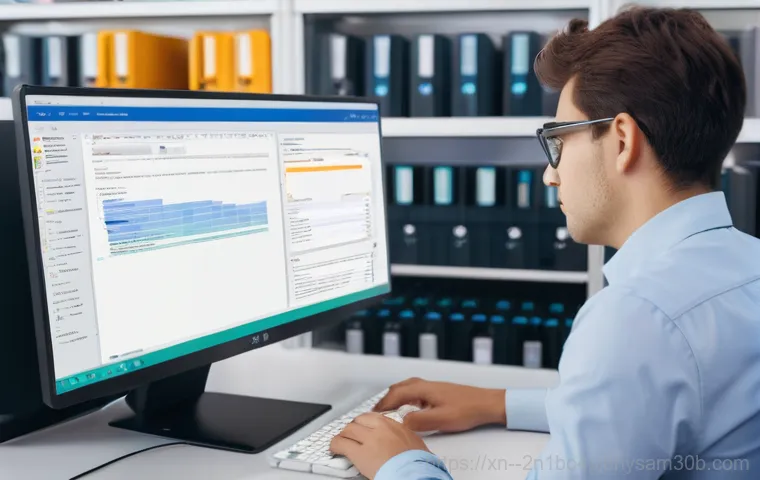
ACPI_BIOS_ERROR의 원인이 소프트웨어적인 문제가 아니라, 하드웨어적인 문제일 수도 있다는 점을 간과해서는 안 됩니다. 특히 컴퓨터에 새로운 하드웨어 장치를 추가했거나, 기존 부품의 연결 상태가 불량할 때 이런 블루스크린이 나타나는 경우가 많아요. 저도 예전에 새 SSD를 추가로 장착하고 나서 ACPI_BIOS_ERROR를 만났는데, 알고 보니 SSD 연결 케이블이 제대로 꽂히지 않아서 발생했던 문제였어요. 이처럼 하드웨어적인 문제는 소프트웨어적인 해결책으로는 답이 없기 때문에, 직접 컴퓨터 케이스를 열고 내부를 꼼꼼히 점검해 볼 필요가 있습니다. 특히 메모리(RAM) 모듈이나 그래픽 카드, 저장 장치(SSD/HDD)의 연결 상태를 확인하고, 먼지가 쌓여 있다면 깨끗하게 청소해주는 것도 중요해요. 간혹 메모리나 저장 장치 자체가 고장 나서 블루스크린을 유발하는 경우도 있으니, 여분의 부품이 있다면 교체 테스트를 해보는 것도 좋은 방법입니다. 물론 컴퓨터 내부를 여는 것이 부담스러울 수 있지만, 간단한 연결 상태 확인만으로도 큰 문제를 해결할 수 있는 경우가 많으니 용기를 내서 한 번 살펴보는 걸 추천해요. 저의 경우, 케이블 하나만 다시 꽂았을 뿐인데 문제가 해결되어 허무했던 기억도 있네요.
새로운 하드웨어 장치 분리 및 재확인
ACPI_BIOS_ERROR가 발생하기 직전에 새로운 하드웨어 장치(예: 그래픽 카드, 사운드 카드, USB 장치 등)를 컴퓨터에 연결했다면, 이 장치가 문제의 원인일 가능성이 매우 높습니다. 새로운 하드웨어는 기존 시스템과의 호환성 문제나 드라이버 충돌을 일으킬 수 있거든요. 저도 예전에 새 외장 하드를 연결하자마자 블루스크린을 만났던 경험이 있어요. 이럴 때는 과감하게 새로 연결한 하드웨어를 잠시 분리하고 컴퓨터를 재부팅해보는 것이 첫 번째 시도입니다. 만약 새로운 장치를 분리한 후에 블루스크린이 더 이상 나타나지 않는다면, 해당 장치가 문제의 원인이라고 확신할 수 있죠. 그런 다음에는 해당 장치의 드라이버를 최신 버전으로 업데이트하거나, 제조사 웹사이트에서 호환성 정보를 확인해보는 등의 후속 조치를 취해야 합니다. 때로는 장치 자체의 불량일 수도 있으니, 다른 컴퓨터에 연결해서 테스트해보는 것도 좋은 방법이에요. 컴퓨터 내부에 장착하는 부품이라면, 연결 케이블이나 슬롯에 제대로 꽂혔는지 다시 한번 꼼꼼히 확인하는 것도 잊지 마세요. 겉으로 보기엔 멀쩡해도 미세한 접촉 불량이 문제를 일으킬 수 있답니다.
메모리(RAM)와 저장장치(SSD/HDD) 점검
메모리(RAM)나 저장 장치(SSD/HDD)의 이상은 ACPI_BIOS_ERROR뿐만 아니라 다양한 블루스크린의 주범이 될 수 있습니다. 저도 예전에 컴퓨터가 자꾸 다운되고 블루스크린이 떠서 혹시나 하는 마음에 RAM을 점검해봤는데, 아니나 다를까 메모리 모듈 하나가 불량이었던 경험이 있어요. 메모리 불량을 확인하는 가장 간단한 방법은, 여러 개의 메모리 모듈을 사용하고 있다면 하나씩 빼면서 컴퓨터를 부팅해보는 거예요. 어떤 모듈을 뺐을 때 문제가 해결되는지 확인해서 불량 모듈을 찾아낼 수 있습니다. 또한, 윈도우에 내장된 ‘메모리 진단 도구’나 ‘MemTest86’ 같은 전문 프로그램을 사용하여 메모리 상태를 점검할 수도 있어요. 저장 장치의 경우, 물리적인 배드 섹터나 논리적인 오류가 블루스크린을 유발할 수 있습니다. 윈도우의 ‘chkdsk’ 명령어를 이용하거나, 제조사에서 제공하는 진단 도구를 사용하여 저장 장치의 상태를 점검해보는 것이 좋습니다. SATA 케이블 연결 불량이나 전원 케이블 불량도 문제가 될 수 있으니, 케이블 연결 상태도 꼼꼼히 확인해주는 것이 중요합니다. 이 부분은 육안으로 확인하기 어렵기 때문에 여러 방법을 동원하여 점검하는 것이 필요해요.
그래도 해결 안 된다면, 전문가의 도움을!
위에서 제가 알려드린 여러 가지 방법들을 다 시도해봤는데도 ACPI_BIOS_ERROR가 여전히 해결되지 않는다면, 이제는 전문가의 도움을 받는 것을 진지하게 고려해볼 때입니다. 저도 한동안 이 오류 때문에 밤잠을 설치며 온갖 방법을 다 써봤지만 결국 해결하지 못해서 서비스 센터에 방문했던 적이 있어요. 그때 전문가분이 몇 가지 테스트를 하더니 금방 문제의 원인을 찾아내시더라고요. 일반 사용자가 접근하기 어려운 메인보드의 특정 설정 문제나, 눈에 보이지 않는 하드웨어 내부 고장, 혹은 아주 복잡한 소프트웨어 충돌 등은 전문가의 진단과 장비가 필요할 때가 많습니다. 괜히 혼자서 더 만지다가 더 큰 고장을 유발할 수도 있으니, 너무 스트레스 받지 마시고 전문가에게 맡기는 것이 현명한 선택일 수 있어요. 특히 컴퓨터에 대한 지식이 부족하거나, 내부 부품을 다루는 것이 두렵다면 처음부터 서비스 센터에 문의하는 것이 시간과 비용을 절약하는 방법일 수도 있습니다. 여러분의 소중한 컴퓨터를 더 이상 괴롭히지 마시고, 전문가의 손길을 빌려보세요. 제가 직접 겪어보니 마음고생을 덜 수 있는 가장 확실한 방법이더라고요.
메인보드/제조사 서비스 센터 활용
만약 ACPI_BIOS_ERROR가 계속해서 발생하고, 자가 해결이 어렵다면 메인보드 제조사의 서비스 센터나 컴퓨터 제조사 서비스 센터를 방문하는 것이 가장 확실한 방법입니다. 특히 BIOS/UEFI 관련 오류는 메인보드 자체의 문제일 가능성도 배제할 수 없기 때문에, 제조사의 전문적인 진단을 받아보는 것이 좋아요. 서비스 센터에서는 고급 진단 장비를 통해 일반인이 쉽게 파악하기 어려운 하드웨어 고장이나 메인보드 펌웨어 문제 등을 정확하게 진단하고 해결해줄 수 있습니다. 저도 예전에 알 수 없는 블루스크린으로 고생했을 때, 서비스 센터에서 메인보드 특정 부품의 불량으로 진단받고 교체 후 문제가 해결되었던 경험이 있어요. 방문 전에 자신의 컴퓨터 모델명, 구매 시기, 발생한 오류 메시지 등을 미리 정리해두면 상담과 진단에 큰 도움이 됩니다. A/S 기간이 남아 있다면 무상으로 수리를 받을 수도 있으니, 영수증이나 구매 내역을 꼭 챙겨가세요. 괜히 혼자 씨름하다가 시간만 낭비하고 더 큰 문제를 만들 수 있으니, 전문가의 도움을 받는 것을 주저하지 마세요.
전문 수리점의 도움 받기
정식 서비스 센터를 이용하기 어렵거나, 보증 기간이 끝난 경우라면 동네 컴퓨터 전문 수리점의 도움을 받는 것도 좋은 선택입니다. 동네 컴퓨터 수리점은 비교적 저렴한 비용으로 빠르고 신속하게 문제를 진단하고 해결해줄 때가 많아요. 특히 ACPI_BIOS_ERROR처럼 원인이 다양하고 복합적인 경우에는, 숙련된 기사님의 경험과 노하우가 큰 도움이 될 수 있습니다. 저도 예전에 급하게 컴퓨터를 고쳐야 할 때 동네 수리점에 가서 전문가의 도움을 받았는데, 제가 미처 생각하지 못했던 부분까지 꼼꼼하게 점검해주셔서 만족스러웠던 경험이 있어요. 물론 모든 수리점이 다 실력이 좋다고 할 수는 없으니, 방문 전에 인터넷 검색이나 주변 지인의 추천을 통해 평이 좋은 곳을 선택하는 것이 중요합니다. 수리점에 방문할 때는 발생한 오류 메시지나 언제부터 문제가 시작되었는지 등 상세한 정보를 제공해주면 진단 시간을 단축할 수 있습니다. 수리 비용이나 예상 소요 시간 등도 미리 확인하는 것이 좋고요. 혼자 끙끙 앓지 마시고, 전문가의 도움을 받아서 스트레스를 덜어내는 것이 현명한 방법이에요.
블루스크린 예방, 미리미리 대비하는 습관
ACPI_BIOS_ERROR와 같은 블루스크린은 한 번 겪고 나면 정말 진이 빠지는 경험인데요, 이런 불상사를 미리 막을 수 있는 방법은 없을까요? 제가 직접 이 오류를 겪어보고 나서 가장 크게 느낀 점은, ‘예방이 최선의 치료다’라는 거예요. 평소에 컴퓨터를 잘 관리하는 습관을 들이는 것만으로도 블루스크린의 발생 확률을 현저히 낮출 수 있답니다. 제가 추천하는 첫 번째 예방 습관은 ‘정기적인 시스템 점검과 백업’이에요. 윈도우에는 디스크 오류 검사, 시스템 파일 검사(sfc /scannow), 메모리 진단 도구 등 다양한 점검 도구들이 내장되어 있어서 주기적으로 사용해주면 좋습니다. 그리고 중요한 자료들은 외장 하드나 클라우드에 백업해두는 습관을 들이면, 혹시라도 블루스크린으로 인해 시스템이 먹통이 되더라도 소중한 데이터를 지킬 수 있죠. 두 번째는 ‘신뢰할 수 있는 드라이버만 사용’하는 거예요. 항상 제조사 공식 웹사이트에서 제공하는 최신 드라이버를 설치하고, 검증되지 않은 드라이버는 사용하지 않는 것이 좋습니다. 마지막으로 ‘적절한 온도 관리’도 중요해요. 컴퓨터 내부 온도가 너무 높으면 부품에 무리가 가서 오류가 발생할 수 있으니, 주기적으로 먼지를 청소해주고 쿨링 시스템을 점검해주는 것이 필요합니다. 이런 작은 습관들이 모여서 우리의 컴퓨터를 더욱 건강하게 지켜줄 거예요.
정기적인 시스템 점검과 백업
ACPI_BIOS_ERROR와 같은 치명적인 오류를 예방하려면 평소에 컴퓨터를 꾸준히 관리하는 습관이 정말 중요합니다. 제가 직접 블루스크린을 겪으면서 가장 절실하게 느꼈던 부분이 바로 ‘정기적인 시스템 점검과 백업’의 중요성이에요. 윈도우에는 시스템 상태를 점검할 수 있는 유용한 도구들이 많이 내장되어 있어요. 예를 들어, ‘명령 프롬프트’를 관리자 권한으로 실행해서 ‘sfc /scannow’ 명령어를 입력하면 손상된 시스템 파일을 검사하고 복구할 수 있고요, ‘디스크 검사’ 기능을 이용해서 하드디스크의 오류를 점검할 수도 있습니다. 이런 도구들을 한 달에 한 번 정도 정기적으로 실행해주면 잠재적인 문제를 미리 발견하고 해결하는 데 큰 도움이 됩니다. 그리고 무엇보다 중요한 것은 ‘백업’이에요. 중요한 문서, 사진, 영상 등은 외장 하드나 USB, 클라우드 저장 서비스 등을 이용해서 항상 이중으로 백업해두는 습관을 들이는 것이 좋습니다. 저도 중요한 자료를 백업해두지 않았다가 블루스크린으로 날려버릴 뻔한 아찔한 경험을 하고 나서부터는 백업의 생활화를 실천하고 있답니다. 미리 대비하면 어떤 문제가 발생하더라도 훨씬 마음 편하게 대처할 수 있어요.
신뢰할 수 있는 드라이버 사용과 업데이트
블루스크린의 주요 원인 중 하나가 드라이버 문제인 만큼, 신뢰할 수 있는 드라이버를 사용하고 꾸준히 업데이트해주는 것이 ACPI_BIOS_ERROR를 예방하는 데 매우 중요합니다. 제 경험상, 알 수 없는 웹사이트에서 다운로드한 드라이버나 베타 버전 드라이버를 사용했을 때 문제가 발생할 확률이 훨씬 높았어요. 항상 자신의 메인보드, 그래픽 카드, 네트워크 카드 등 주요 하드웨어 제조사의 공식 웹사이트를 방문하여 최신 드라이버를 다운로드하고 설치하는 것이 안전합니다. 제조사에서 제공하는 드라이버는 해당 하드웨어와 운영체제에 최적화되어 있으며, 충분한 테스트를 거쳤기 때문에 호환성 문제나 오류 발생 위험이 훨씬 적어요. 물론, 무조건 최신 드라이버가 좋다는 건 아니지만, 심각한 보안 취약점이나 버그가 수정된 업데이트는 꼭 적용해주는 것이 좋습니다. 윈도우 업데이트가 드라이버를 자동으로 설치해줄 때도 있지만, 가끔 문제가 되는 드라이버를 설치하는 경우도 있으니, 문제가 발생한다면 수동으로 제조사 드라이버를 설치하는 것을 고려해보세요. 저는 이제 무조건 공식 드라이버만 사용하고, 업데이트 전에는 항상 백업을 해두는 습관을 들였답니다.
| 구분 | 해결 방법 | 참고 사항 |
|---|---|---|
| 소프트웨어 문제 | 드라이버 업데이트 또는 롤백 | 장치 관리자에서 문제 드라이버 확인 (그래픽, 칩셋 등) |
| 윈도우 업데이트 제거 | 최근 업데이트가 오류의 원인일 경우 | |
| 시스템 복원 | 오류 발생 전 시점으로 되돌리기 (안전 모드 활용) | |
| 시스템 파일 검사 | 손상된 윈도우 시스템 파일 복구 (sfc /scannow) | |
| BIOS/UEFI 문제 | BIOS/UEFI 설정 변경 | ACPI 모드, 전원 관리 설정 등 (신중하게 접근) |
| BIOS/UEFI 펌웨어 업데이트 | 메인보드 제조사 웹사이트에서 최신 버전 확인 | |
| BIOS 초기화 | 모든 설정을 기본값으로 되돌리기 (최후의 수단) | |
| 하드웨어 문제 | 새 하드웨어 분리 및 테스트 | 최근 추가한 장치부터 확인 |
| 메모리(RAM) 점검 및 재장착 | 메모리 불량 또는 접촉 불량 확인 | |
| 저장 장치(SSD/HDD) 점검 | 케이블 연결 상태, 배드 섹터 유무 확인 | |
| 기타 | 전문가 도움 요청 | 자가 해결 불가 시 서비스 센터 또는 수리점 방문 |
글을 마치며
ACPI_BIOS_ERROR, 정말 생각만 해도 머리가 지끈거리는 오류였죠? 저도 이 오류 때문에 한동안 컴퓨터만 보면 한숨이 나왔던 기억이 생생해요. 하지만 오늘 제가 알려드린 여러 가지 방법들을 차근차근 따라 해보셨다면, 아마 대부분의 경우 문제를 해결하셨을 거라 믿어요. 결국 컴퓨터 오류라는 게 마치 퍼즐 맞추기와 같아서, 꾸준히 하나씩 짚어보고 해결책을 찾아나가는 과정이 정말 중요하더라고요. 이 글이 여러분의 컴퓨터 스트레스를 조금이나마 덜어주는 데 도움이 되었기를 진심으로 바랍니다. 다음에도 더 유익하고 알찬 정보로 다시 찾아올게요!
알아두면 쓸모 있는 정보
1. 시스템 복원 지점 활용은 필수!: 윈도우에서 중요한 변경을 하거나 새로운 프로그램을 설치하기 전에는 꼭 시스템 복원 지점을 만들어두세요. 혹시 모를 오류 발생 시 이전 상태로 되돌릴 수 있는 강력한 방패가 됩니다. 예상치 못한 문제가 생겼을 때 이 기능 덕분에 한숨 돌린 적이 한두 번이 아니랍니다.
2. 최신 드라이버는 공식 경로로만!: 하드웨어 드라이버는 항상 해당 제조사의 공식 웹사이트에서 다운로드하여 설치하는 것이 가장 안전합니다. 알 수 없는 경로의 드라이버나 검증되지 않은 베타 버전은 시스템 불안정을 초래할 수 있으니 주의해야 해요. 저도 한 번 잘못된 드라이버 때문에 고생한 후로는 공식 사이트만 이용하고 있습니다.
3. 정기적인 PC 내부 청소는 기본!: 컴퓨터 내부에 쌓인 먼지는 발열의 원인이 되고, 이는 하드웨어 수명 단축 및 오작동으로 이어질 수 있습니다. 3~6 개월에 한 번씩 케이스를 열어 에어 스프레이나 부드러운 브러시로 먼지를 제거해주는 습관을 들이세요. 시원하게 청소해주면 컴퓨터도 쌩쌩해지는 걸 느낄 수 있을 거예요.
4. 중요 데이터는 꼭 백업하세요!: 블루스크린이 뜨면 최악의 경우 데이터 손실로 이어질 수 있습니다. 소중한 문서, 사진, 영상 등은 외장 하드, USB, 클라우드 저장 서비스 등을 이용해서 항상 이중으로 백업해두는 것이 마음 편해요. 혹시 모를 사태에 대비하는 가장 현명한 방법이라고 제가 직접 경험으로 깨달았어요.
5. 전문가 도움은 망설이지 마세요!: 혼자 해결하기 어려운 복잡한 문제라면 괜히 시간 낭비하거나 스트레스 받지 말고, 전문 수리점이나 서비스 센터의 도움을 받는 것이 현명한 선택입니다. 특히 하드웨어 관련 문제는 전문가의 진단이 필수일 때가 많으니 주저하지 마세요. 전문가의 손길 한 번에 문제가 해결되면 정말 속이 시원할 거예요.
중요 사항 정리
ACPI_BIOS_ERROR는 드라이버 문제, BIOS/UEFI 설정 오류, 윈도우 업데이트 충돌, 그리고 하드웨어 고장 등 정말 다양한 원인으로 발생할 수 있는 골치 아픈 블루스크린 오류예요. 이 문제에 직면했을 때는 당황하지 않고, 가장 먼저 안전 모드 진입 후 시스템 복원이나 이벤트 뷰어 확인을 통해 문제의 단서를 찾는 것이 중요합니다. 드라이버는 항상 제조사 공식 웹사이트에서 최신 버전으로 유지하고, 만약 특정 업데이트나 새로 설치한 드라이버가 문제의 원인이라고 의심된다면 주저하지 말고 롤백하거나 제거하는 것이 효과적일 수 있습니다. 또한, BIOS/UEFI 설정에서 ACPI 관련 항목을 신중하게 조절하거나, 메인보드 펌웨어 업데이트를 고려해볼 수도 있어요. 마지막으로, RAM이나 저장 장치 등 하드웨어 불량 여부를 꼼꼼히 점검하고, 최근에 새로운 장치를 연결했다면 이를 잠시 분리하여 테스트하는 것도 잊지 마세요. 이 모든 과정을 시도한 후에도 해결되지 않는다면 주저하지 말고 컴퓨터 전문 수리점이나 제조사 서비스 센터의 도움을 받는 것이 가장 현명한 방법이라는 점을 꼭 기억해주세요. 꾸준한 관리와 점검이 여러분의 소중한 컴퓨터를 블루스크린의 위협에서 지켜줄 수 있을 거랍니다!
자주 묻는 질문 (FAQ) 📖
질문: ‘ACPIBIOSERROR’는 정확히 무엇이고, 대체 왜 이런 무시무시한 오류가 뜨는 건가요?
답변: 아, 정말 심장이 철렁하는 문구죠! ‘ACPIBIOSERROR’는 우리 컴퓨터가 운영체제와 하드웨어 간의 전원 관리 및 설정 정보를 주고받는 방식에 문제가 생겼다는 뜻이에요. 여기서 ACPI(Advanced Configuration and Power Interface)는 컴퓨터의 절전 모드, 전원 켜고 끄기, 그리고 하드웨어 자원 배분 같은 중요한 일들을 담당하는 표준이거든요.
쉽게 말해, 컴퓨터의 두뇌라고 할 수 있는 BIOS(기본 입출력 시스템)가 이 ACPI 표준에 맞춰 잘 작동해야 하는데, 뭔가 삐걱거리고 있다는 신호인 거죠.
제가 직접 겪어보니 이 오류는 주로 몇 가지 상황에서 발생하더라고요. 첫 번째는 오래된 BIOS나 펌웨어 때문일 수 있어요.
컴퓨터 제조사에서 제공하는 BIOS가 최신 운영체제나 새로운 하드웨어와 잘 맞지 않을 때 이런 문제가 불쑥 튀어나오곤 합니다. 두 번째는 장치 드라이버 때문인데요, 특히 최근에 어떤 하드웨어를 설치하거나 드라이버를 업데이트한 후에 충돌이 나면서 이런 오류가 뜨는 경우가 많았어요.
저도 한 번은 그래픽카드 드라이버가 말썽이라 식겁했던 기억이 납니다. 그리고 간혹 새로운 하드웨어를 추가했을 때 기존 시스템과의 호환성 문제로 발생하기도 하고, 윈도우 시스템 파일이 손상되었거나 전원 관리 설정이 꼬였을 때도 이 오류를 만나게 된답니다. 원인이 워낙 다양하다 보니 처음에는 정말 막막하게 느껴질 수밖에 없죠.
질문: 이 골치 아픈 ‘ACPIBIOSERROR’를 해결할 수 있는 가장 효과적인 방법들은 무엇인가요?
답변: 네, 드디어 핵심 질문이죠! 제가 여러 방법을 시도해보고 경험상 가장 효과적이라고 느꼈던 몇 가지 해결책들을 알려드릴게요. 저처럼 컴퓨터 앞에서 진땀 흘리실 분들을 위해 자세히 풀어보겠습니다!
1.
BIOS 최신 버전으로 업데이트하기: 이건 거의 공식이라고 할 수 있을 정도로 가장 먼저 시도해봐야 할 방법이에요. 오래된 BIOS는 최신 시스템과 호환성 문제가 생길 수 있거든요. 저도 얼마 전 이 오류가 떴을 때, 제조사 홈페이지에서 제 노트북 모델명을 검색해서 최신 BIOS를 다운로드하고 업데이트했더니, 거짓말처럼 해결됐지 뭐예요!
업데이트 과정이 조금 번거롭고 조심해야 하지만, 많은 경우 이 방법으로 문제가 해결됩니다. 반드시 제조사 웹사이트를 통해 진행하고, 업데이트 중 전원이 꺼지지 않도록 주의하세요.
2. 드라이버 최신 버전으로 업데이트 및 충돌 확인: 낡거나 손상된 드라이버도 주요 원인 중 하나예요.
특히 그래픽카드, 칩셋 드라이버 같은 것들이요. ‘장치 관리자’에 들어가서 노란색 느낌표가 뜨는 드라이버가 있는지 확인하고, 있다면 바로 업데이트하거나 재설치해보세요. 저는 개인적으로 드라이버 업데이트 후에도 문제가 계속되면, 최근에 설치했던 드라이버를 잠시 제거하고 이전 버전으로 되돌려보기도 합니다.
이 방법이 의외로 잘 통할 때가 많아요.
3. BIOS 설정 초기화 또는 ACPI 관련 설정 확인: BIOS에 들어가서 ACPI 모드를 설정하는 부분이 있는데, 이걸 잠시 비활성화하거나 다시 활성화해보는 것도 도움이 될 수 있어요. 또는 BIOS 설정을 공장 초기화하는 것도 좋은 방법입니다.
저도 가끔 뭔가 설정이 꼬였을 때, 안전하게 초기화하고 다시 필요한 부분만 조절해서 사용하곤 해요. 컴퓨터를 재부팅할 때 F2, Del 키 등을 눌러 BIOS로 진입할 수 있는데, 제조사마다 진입 키가 다르니 미리 확인해두시면 좋아요.
이 세 가지 방법만으로도 대부분의 ‘ACPIBIOSERROR’는 해결될 가능성이 높으니, 너무 걱정하지 마시고 차근차근 따라 해보세요!
질문: 아무리 해봐도 ‘ACPIBIOSERROR’가 해결되지 않을 때는 어떻게 해야 할까요? 그리고 이런 오류를 미리 예방할 수 있는 꿀팁이 있다면 알려주세요!
답변: 맞아요, 위에서 알려드린 방법들을 다 해봤는데도 오류가 계속된다면 정말 속상하죠. 저도 그럴 때마다 “대체 뭐가 문제일까?” 하고 컴퓨터를 노려본 적이 한두 번이 아니랍니다. 하지만 포기하지 마세요!
몇 가지 추가적인 해결책과 함께, 앞으로 이런 오류를 예방할 수 있는 저만의 꿀팁들을 알려드릴게요.
1. 하드웨어 점검 및 교체: 혹시 최근에 새로운 램(RAM), SSD(NVMe 포함), 그래픽카드 같은 부품을 설치하셨다면, 해당 부품과의 호환성 문제일 수도 있어요.
이전에 쓰던 부품으로 바꿔보거나, 문제의 부품을 잠시 제거하고 컴퓨터를 켜보세요. 만약 이 방법으로 해결된다면 해당 부품이 시스템과 충돌하거나 불량일 가능성이 높습니다. 제 친구는 새 SSD 설치 후에 이 오류로 고생하다가 결국 SSD를 교체하고 나서야 편안해졌다는 이야기를 들려주더라고요.
2.
Windows 시스템 파일 복구: 시스템 파일이 손상되어서 오류가 발생할 수도 있습니다. 이럴 땐 윈도우의 자체 복구 기능을 활용해볼 수 있어요. 명령 프롬프트를 관리자 권한으로 실행해서 ‘sfc /scannow’ 명령어를 입력하면 손상된 시스템 파일을 검사하고 복구해줍니다.
만약 부팅조차 안 된다면, 윈도우 설치 미디어로 부팅해서 ‘시스템 복원’ 기능을 사용해보는 것도 좋은 방법이에요.
3. 전문가의 도움 받기: 혼자서 해결하기 너무 어렵거나 컴퓨터가 아예 부팅되지 않는다면, 주저하지 말고 전문가의 도움을 받는 게 가장 현명한 방법이에요.
컴퓨터 전문가는 다양한 장비와 노하우로 정확한 원인을 진단하고 해결해 줄 수 있습니다. 괜히 혼자 시도하다가 더 큰 문제가 생길 수도 있으니까요.
✨ ACPIBIOSERROR 예방 꿀팁! ✨
- 정기적인 BIOS 및 드라이버 업데이트: “아플 때 고치기보다 미리 예방하자!”는 말이 딱 맞아요.
제조사 홈페이지를 주기적으로 방문해서 최신 BIOS와 주요 드라이버를 확인하고 업데이트해주세요. 특히 칩셋 드라이버는 정말 중요하답니다. - 새 하드웨어 설치 시 주의: 새 부품을 설치할 때는 항상 제조사의 호환성 목록을 확인하고, 가능하면 설치 전 BIOS와 드라이버를 최신 상태로 유지하는 게 좋아요.
저는 항상 새로운 부품을 달기 전에는 백업부터 해두는 습관이 있습니다! - Windows 업데이트 꾸준히 하기: 윈도우 업데이트에는 시스템 안정화 및 버그 수정 패치가 포함되어 있기 때문에, 최신 상태를 유지하는 것이 좋습니다. 귀찮다고 미루지 말고 꼭꼭 해주세요.
- 올바른 종료 습관: 컴퓨터를 강제로 끄거나, 절전 모드/최대 절전 모드에서 문제가 자주 발생한다면, 완전히 종료하는 습관을 들이는 것도 방법입니다.
저도 중요한 작업 중에는 항상 완전 종료를 생활화하고 있어요.
이런 작은 습관들이 여러분의 컴퓨터를 ‘ACPIBIOSERROR’의 공포로부터 지켜줄 거예요. 우리 모두 스트레스 없이 쾌적한 컴퓨팅 환경을 만들어요!
